在欢乐的时刻,用照片或视频记录下来,已经成为了人们喜欢的一种方式。很多用户也曾亲自制作过影集或视频短片等。面对众多的影视软件,或许你还在纠结该用哪个比较好。今天小编就给大家推荐一个Win7自带的相关软件吧,那就是Windows DVD MAker。
推荐:Win7新年贺岁版下载
具体的操作步骤:
点击【开始】-【所有程序】,在列表的上方可以很清楚的看到“Windows DVD Maker”,点击就好了(如果列表里没有朋友可以直接在开始菜单搜索框中输入“DVD”,同样可以打开)。
进入Windows DVD Maker后通过简单的引导选择“照片和视频(P)”按钮,点击“下一步”继续操作。
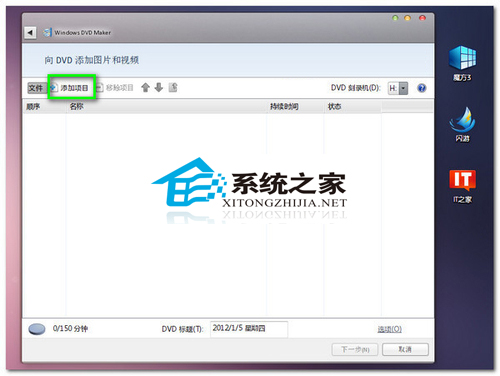
点击【添加项目】,弹出“添加项目到DVD”窗口,进入存储照片的文件夹,按住“Ctrl”键,用鼠标将所需要的照片一一选中,点击【添加】按钮,添加到“Windows DVD Maker”中。
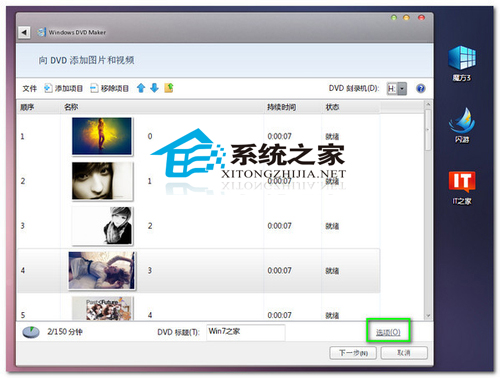
接下来,我们就需要给视频添加效果了,点击【选项】,在弹出的“DVD选项”窗口中可以对DVD播放设置、DVD纵横比、视频格式和DVD刻录速度以及临时文件的位置进行设置。

建议大家选择“使用DVD菜单播放和终止视频”,以更好地控制视频播放和停止;如果家里配备的是全高清电视,则可以考虑采用“16:9”的DVD纵横比,以获得更好的视觉效果。
下面我们就可以刻录啦。
- 深度技术win7 64位纯净版
- 深度技术Win7 64位办公纯净版系统v201912
- 深度技术win7 ghost纯净版64位系统V2020.02
- 深度技术win7 32位纯净版
- 深度技术win7系统pe纯净版32位下载V2020
- 深度技术 win7 纯净ghost系统 64位下载 V2020.05
- 深度技术xp纯净版
- 深度技术 Ghost XP SP3 极速纯净版 纯净版XP系统下载
- 深度完美 Ghost XP SP3 极速纯净版 深度完美纯净版XP系统
------分隔线------








